04 Le periferiche di Input/Output (parte 2) Dott.ssa Ramona Congiu
|
|
|
- Mirella Santi
- 7 anni fa
- Visualizzazioni
Transcript
1 04 Le periferiche di Input/Output (parte 2) Dott.ssa Ramona Congiu 1
2 Gli strumenti di puntamento 2
3 Il mouse Il mouse è lo strumento di puntamento più usato. In genere era costituito da una pallina rotante, oggi sostituito da un sensore ottico, senza problemi di scorrimento su qualunque superficie, e da uno più pulsanti (solitamente destro, sinistro e rotella (scroll)). Spostando il mouse su una superficie è possibile avere una replica di movimento sullo schermo, andando a indicare gli elementi. Posizionandosi su alcuni elementi è possibile cliccare un tasto per eseguire determinate operazioni. 3
4 Il linguaggio del mouse Puntatore: è la freccia che si sposta sullo schermo quando si muove il mouse. Puntare: Posizionare il cursore su un oggetto visualizzato sullo schermo. Fare clic: premere e rilasciare immediatamente un bottone del mouse. Fare doppio clic: premere un bottone del mouse due volte in rapida successione. Trascinare: tenere premuto un bottone mentre si sposta il mouse. Questa tecnica si usa spesso per selezionare un blocco di testo che si vuole modificare o per spostare un oggetto in una nuova posizione sullo schermo. I programmi più moderni permettono di spostare testi, copiare file da un applicazione a un altra trascinando gli oggetti e rilasciandoli nella nuova posizione (drag and drop). 4
5 Il trackball Il trackball è una specie di mouse rovesciato in cui per spostare il cursore sullo schermo si fa girare direttamente la pallina che si trova sulla parte superiore del dispositivo. Il cursore si sposta nella stessa direzione in cui si muove la pallina. 5
6 Le dita Anche le dita possono fungere da dispositivo di puntamento. Alcuni elaboratori hanno infatti uno schermo sensibile al contatto (touch screen) per cui basta puntare un dito su uno dei comandi visualizzati sullo schermo perché questo venga eseguito. 6
7 Il touchpad Anche in questo caso è il dito a fungere da dispositivo di puntamento. I touchpad sono infatti sottili tappetini rettangolari sensibili alla pressione e al movimento delle dita, con le quali è possibile controllare il cursore, fare clic o doppio clic e trascinare un oggetto sullo schermo proprio come con il mouse. Sono ormai lo strumento di puntamento più diffuso nei notebook. 7
8 La tavoletta grafica e il joystick La tavoletta grafica è simile al touchpad solo che invece del dito si usa uno stilo a forma di penna con cui si possono eseguire comandi e fare disegni proprio come in un foglio di carta. Il joystick ha l aspetto della cloche di un aeroplano ed è usato soprattutto per i giochi elettronici. 8
9 Mouse e trackball senza filo Al giorno d oggi esistono dei dispositivi di input che non necessitano di fili e si collegano al pc mediante piccoli ricevitori radio. In questo modo mouse e tastiere possono essere spostati senza problemi. In alcune occasioni, come le presentazioni in pubblico, l uso del mouse, anche senza filo, può risultare d intralcio alla scioltezza dell esposizione e a questo scopo può essere utile il trackball senza filo. 9
10 I pixel e la risoluzione 10
11 I pixel e la risoluzione Per qualunque cosa si faccia al computer: leggere la posta, scrivere un testo, navigare su Internet, è al giorno d oggi necessaria una visualizzazione grafica. Ciò che in realtà vediamo è un insieme di punti che, uniti tra di loro, danno luogo alle immagini e a tutto ciò che è possibile vedere attraverso il monitor. 11
12 I pixel Per creare un immagine lo schermo viene suddiviso in una griglia di quadratini, detti pixel. Uno schermo normale può contenere migliaia di pixel. Tramite un sistema detto bit mapping a ogni pixel è assegnato un indirizzo, in modo che il computer sia in grado di individuarlo per modificarne il colore o l intensità. In questo modo è possibile creare immagini di ogni tipo. 12
13 La risoluzione Con il termine risoluzione si indica la qualità di un immagine visualizzata o stampata. La risoluzione si misura in numero di punti per pollice (dpi): maggiore è questo numero più sono dettagliate le immagini e definiti i contorni. La risoluzione di un dispositivo è determinata dal numero di pixel che utilizza per formare un immagine e i caratteri. 13
14 La risoluzione La risoluzione di uno schermo si misura di norma in base al numero di pixel che formano la base e l altezza. Se diciamo ad esempio che uno schermo ha risoluzione 800x600 intendiamo che la base è 800 e l altezza è 600. Il numero totale di pixel contenuti in uno schermo dipende dal gradi di risoluzione utilizzato. 14
15 I font 15
16 I font Con il termine font si indica un tipo di carattere con uno stile e forma propri. I primi elaboratori avevano un unico font a disposizione, mentre oggi i computer dispongono in genere di numerosi tipi di carattere tra cui l utente può scegliere. 16
17 Le caratteristiche dei font I primi elaboratori avevano un unico font: il courier. Oggi non ci sono limiti: esistono migliaia di font tra cui scegliere, suddivisi in ulteriori categorie in base al tipo, allo stile e alle dimensioni del carattere. I tipi più usati sono l Arial, l Helvetica e Times new Roman. 17
18 Le caratteristiche dei font 18
19 Le caratteristiche dei font Quasi tutti i tipi di carattere possono avere una serie di attributi chiamati stili, tra i più comuni sono tondo (regular), corsivo (italic) grassetto (bold) e grassetto corsivo (bold italic). I caratteri possono avere dimensioni più o meno grandi. La loro altezza viene misurata in punti, una vecchia misura topografica. Un font comprende tutte le dimensioni e gli stili disponibili per un certo tipo di carattere, non soltanto per le lettere e i numeri ma anche per centinaia di simboli relativi a vari campi, dalla musica alla gestione dell ufficio. 19
20 Le caratteristiche dei font 20
21 WYSIWYG WYSIWYG è l acronimo di What you see is what you get (Ciò che vedi è ciò che otterrai). Indica che un documento viene visualizzato sullo schermo in modo molto simile a come sarà una volta stampato. 21
22 La gamma dei colori 22
23 La a tavolozza dei colori I pixel servono per visualizzare e stampare non soltanto testi ma anche grafica. A questo scopo a ciascun pixel viene associato un colore o una gradazione di grigio. Il numero di colori che un pixel può assumere può variare da due fino a un massimo di 16 milioni: naturalmente più colori sono disponibili più le immagini saranno realistiche. 23
24 La tavolozza dei colori A ciascuno dei pixel contenuti in uno schermo è possibile assegnare un numero, detto numero di codice o di tavolozza palette, corrispondente a uno dei colori utilizzati nell immagine. Grazie a questi numeri il computer può riprodurre esattamente gli stessi colori dell originale. 24
25 La gamma dei colori La gamma dei colori disponibili, chiamata profondità di colore, è determinata dal numero di bit utilizzati per memorizzare dati in ogni pixel. Per esempio se a ciascun pixel viene assegnato un unico bit, può essere soltanto acceso o spento, bianco o nero. Se invece ha 8 bit po assumere 256 colori o gradazioni di grigio, mentre con 24 bit può avere 16 milioni di colori diversi. 25
26 Colori e memoria Il numero di pixel contenuti in uno schermo e il numero di colori o gradazioni di grigio che possono essere visualizzati sono limitati dalla quantità di memoria video disponibile sul computer o sulla scheda video. 26
27 L anti-alising I pixel che costituiscono il contorno di un oggetto, soprattutto negli schermi di minore qualità e risoluzione possono conferire all immagine video un aspetto frastagliato o a scalini. Per ovviare a questo inconveniente si può ricorrere al procedimento di anti-alising che arrotonda i contorni frastagliati dell immagine alterando l ombreggiatura e il colore dei pixel contigui, in modo da rendere meno netto i contrasto tra chiaro e scuro e tra colore e colore. 27
28 Lo schermo 28
29 Le categorie di schermi Lo schermo di visualizzazione, chiamato anche monitor o display, è come una finestra affacciata sulla memoria del sistema: grazie ad esso potete seguire le operazioni che il vostro computer svolge durante l elaborazione dei dati più svariati. Lavorando al computer si passa molto tempo davanti allo schermo per cui è importante considerare attentamente la qualità e le prestazioni offerte dalle varie categorie di monitor disponibili. 29
30 I monitor con tubo a raggi catodici (CRT) Pur essendo simili allo schermo televisivo, questi monitor, ormai fuori produzione, hanno un potere di risoluzione molto più alto. Per generare i colori su un normale schermo CRT per desktop, ogni pixel viene suddiviso in tre punti o strisce sottili di fosforo (Rosso, verde e blu). Il colore dei pixel varia in base alla luminosità di ciascuno dei punti che lo compongono: se è illuminato solo il punto rosso, ad esempio, il pixel sarà rosso. La dimensione dei punti i delle strisce, chiamata dot pitch determina la nitidezza dell immagine. 30
31 I monitor con tubo a raggi catodici (CRT) 31
32 I monitor a schermo piatto In origine gli schermi piatti erano usati solo per i portatili, oggi invece sono diffusissimi anche nei computer desktop. Quasi tutti i monitor a schermo piatto utilizzano una griglia di dispositivi (diodi allo stato solido o camere riempite di gas). Con il passaggio di energia elettrica lungo una riga o una colonna della griglia i dispositivi posti all intersezione tra queste emettono luce e creano così un immagine. 32
33 I monitor a schermo piatto Monitor LCD: i colori sono generati da un sottile strato di fosfori rossi, versi e blu, inserito tra la luce proveniente dal fondo dello schermo e il pannello a cristalli liquidi. Un tipo di monitor LCD particolare è quello a LED in cui la luce emessa da 2160 piccoli LED rossi, verdi e blu, si combina per formare una luce bianca. Il fascio di luce attraversa una piastra di diffusione che la rende omogenea. La luce bianca illumina quindi il pannello a cristalli liquidi per formare l'immagine finale. Monitor al plasma: sono costituiti da due pannelli di vetri tra i quali si trovano dei gas. Quando i pannelli vengono attivati da un raggio di elettroni, inducono i gas a generare raggi ultravioletti che stimolano a loro volta i fosfori 33
34 I monitor a schermo piatto 34
35 I monitor e-paper o e-ink È una tecnologia progettata per imitare l'aspetto dell'inchiostro su un normale foglio. L'e-paper riflette la luce come un foglio di carta. La tecnica più utilizzata prevede l'uso di sfere di dimensione molto ridotta all'interno dello schermo. Queste sfere sono caricate elettricamente; una semisfera è positiva e colorata di nero mentre l'altra semisfera è caricata negativamente e colorata di bianco. Tramite campi elettrici si possono orientare le sfere per ottenere il cambio di colore nei vari punti dello schermo. Questo permette di realizzare supporti sottili e che richiedono alimentazione solamente quando si vuole modificare la configurazione delle sfere. 35
36 I monitor e-paper o e-ink 36
37 La risoluzione dello schermo Il numero di pixel contenuti in uno schermo è determinato dalla risoluzione massima supportata dal monitor. Questa viene espressa indicando il numero di pixel che il monitor può rappresentare sulla linea orizzontale e su quella verticale. La risoluzione 640x480 (chiamata VGA) è la più bassa e fino ad alcuni anni fa anche la più diffusa. 37
38 La risoluzione dello schermo (CRT) I primi monitor CRT erano fatti in modo da visualizzare solo una risoluzione standard (monitor a frequenza fissa). Essi sono stati soppiantati dai monitor multifrequenza (multisync). Questi monitor si adattano ai segnali video provenienti da diverse schede e possono operare alla loro risoluzione massima e a tutte le risoluzioni inferiori ad essa. 38
39 La risoluzione dello schermo (LCD) Nei monitor LCD la risoluzione è determinata dal numero di celle fisiche in cui è diviso lo schermo. Di conseguenza un monitor LCD è tarato per una sola risoluzione. Livelli minori sono ottenuti unendo più pixel insieme a formare un unico quadratino a scapito della qualità dell immagine. In generale minore è la risoluzione, più grandi sono i pixel e di conseguenza gli elementi che compongono un immagine. 39
40 Il rapporto tra risoluzione e grandezza dell immagine Una risoluzione dello schermo più alta non implica necessariamente un immagine più nitida. I caratteri e le figure, infatti, sono costituiti da un numero fisso di punti chiamato matrice. Se aumenta la risoluzione, i punti della matrice non aumentano ma diventano semplicemente più piccoli e di conseguenza diminuisce anche la grandezza dell immagine. 40
41 Il rapporto tra risoluzione e grandezza dell immagine 41
42 Le stampanti 42
43 Le stampanti Dopo il monitor, le stampanti sono il dispositivo di output più utilizzato perché permettono di portare su carta il lavoro svolto al computer. I prezzi accessibili fanno sì che sia fattibile poterne acquistare una da poter tenere in casa. Negli anni passati erano molto diffuse le stampanti in bianco e nero, mentre oggi sono diffusissime quelle a colori. Per formare i colori vengono utilizzati i tre colori primari sottrattivi: cyan, magenta giallo + il nero. 43
44 Le stampanti laser Le stampanti laser, in genere, riescono a stampare almeno 8 pagine per minuto. Queste stampanti possono produrre sia testi che immagini con risultati che sfiorano la qualità delle stampe topografiche. L alta qualità delle pagine stampante con il laser deriva dal fatto che l immagine è costituita da piccoli punti molto ravvicinati tra loro. Nelle stampanti laser a colori sono presenti quattro cartucce di toner, una per ogni colore sottrattivo. 44
45 I PCL Le fasi di stampa di un documento sono controllate dal PCL (Printer Control Language), cioè il linguaggio di controllo utilizzato dalla stampante. Questo linguaggio di controllo specifica le dimensioni, la forma, il colore e la collocazione del test e degli elementi grafici nel documento stampato, in modo da rendere il formato della pagina il più simile possibile al documento visualizzati sullo schermo. A ogni pixel sullo schermo corrisponde un pixel sulla pagina stampata. 45
46 I PCL 46
47 Le stampanti a matrice di punti Le stampanti a matrice di punti utilizzano una testina di stampa formata da una colonna di aghi. Via via che la testina scorre sulla carta, l elaboratore invia un segnale elettrico che fa proiettare fuori le punte degli aghi le quali, colpendo la carta attraverso un nastro inchiostrato, imprimono sul foglio un determinato carattere. La risoluzione del carattere dipende dalla quantità d aghi nella testina. 47
48 I plotter I plotter sono delle stampanti in grado di eseguire stampe della lunghezza di parecchi metri. Il tipo più diffuso è quello a pennini che impiega fino a otto colori diversi. Altri tipi di plotter sono quelli a getto d inchiostro, quelli eletrosttatici e quelli termici. 48
49 Le stampanti a getto d inchiostro Sono le stampanti al momento più diffuse poiché convenienti dal punto di vista economico. Le stampanti a getto d inchiostro impiegano cartucce da cui spruzzano sottili getti sulla carta. Una cartuccia attaccata a una testina passa sul foglio di carta. Ogni volta che un effusore riceve un segnale dal computer viene liberato un getto d inchiostro che colpisce la carta. 49
50 Fine 50
Dispositivi di ingresso. La tastiera. Dispositivi di puntamento. Dispositivi di puntamento
 Dispositivi di ingresso I dispositivi di input ricevono dati dall esterno Traducono i dati in un formato consono al calcolatore Esempi: Dispositivi di puntamento Tastiera Microfono Scanner La tastiera
Dispositivi di ingresso I dispositivi di input ricevono dati dall esterno Traducono i dati in un formato consono al calcolatore Esempi: Dispositivi di puntamento Tastiera Microfono Scanner La tastiera
I dispositivi di input/output
 I dispositivi di input/output Una caratteristica comune a tutti i dispositivi è quella di operare in modo asincrono rispetto al processore Consideriamo una tastiera che produce dei dati di input. Il processore
I dispositivi di input/output Una caratteristica comune a tutti i dispositivi è quella di operare in modo asincrono rispetto al processore Consideriamo una tastiera che produce dei dati di input. Il processore
I dispositivi di input/output: il monitor
 I dispositivi di input/output: il monitor Dal punto di vista fisico, un video può essere visto come una matrice di punti illuminati con diversa intensità Ogni punto sullo schermo prende il nome di pixel
I dispositivi di input/output: il monitor Dal punto di vista fisico, un video può essere visto come una matrice di punti illuminati con diversa intensità Ogni punto sullo schermo prende il nome di pixel
Periferiche. Periferiche. Periferiche. Periferiche. Architettura dell elaboratore
 Architettura dell elaboratore Fino ad ora struttura interna dell elaboratore Consideriamo componenti che permettono interazione con l esterno Immissione dati (input) Emissione dati (output) Periferica
Architettura dell elaboratore Fino ad ora struttura interna dell elaboratore Consideriamo componenti che permettono interazione con l esterno Immissione dati (input) Emissione dati (output) Periferica
Modulo 1: Le I.C.T. UD 1.4g: Periferiche di Output
 Modulo 1: Le I.C.T. : Periferiche di Output Prof. Alberto Postiglione Corso di Informatica Generale (AA 07-08) Corso di Laurea in Scienze della Comunicazione Università degli Studi di Salerno DISPOSITIVI
Modulo 1: Le I.C.T. : Periferiche di Output Prof. Alberto Postiglione Corso di Informatica Generale (AA 07-08) Corso di Laurea in Scienze della Comunicazione Università degli Studi di Salerno DISPOSITIVI
UD 1.4g: Periferiche di Output DISPOSITIVI DI OUTPUT: LO SCHERMO
 Modulo 1: Le I.C.T. : Periferiche di Output DISPOSITIVI DI OUTPUT: LO SCHERMO Prof. Alberto Postiglione Curtin, 4.10-4.11 Corso di Informatica Generale (AA 07-08) Corso di Laurea in Scienze della Comunicazione
Modulo 1: Le I.C.T. : Periferiche di Output DISPOSITIVI DI OUTPUT: LO SCHERMO Prof. Alberto Postiglione Curtin, 4.10-4.11 Corso di Informatica Generale (AA 07-08) Corso di Laurea in Scienze della Comunicazione
Periferiche di Input /Output
 Periferiche di Input /Output Concetti di base della tecnologia dell Informazione e della Comunicazione Prof.ssa Antonella Serra 1 Input/output Un computer è paragonabile ad una grande scatola in cui vengono
Periferiche di Input /Output Concetti di base della tecnologia dell Informazione e della Comunicazione Prof.ssa Antonella Serra 1 Input/output Un computer è paragonabile ad una grande scatola in cui vengono
1.4d: Periferiche di Output
 Prof. Alberto Postiglione Dipartimento di Scienze della Comunicazione Facoltà di Lettere e Filosofia Università degli Studi di Salerno : Periferiche di Output Informatica Generale (Corso di Studio in Scienze
Prof. Alberto Postiglione Dipartimento di Scienze della Comunicazione Facoltà di Lettere e Filosofia Università degli Studi di Salerno : Periferiche di Output Informatica Generale (Corso di Studio in Scienze
Modulo: Elementi di Informatica
 LE PERIFERICHE DI OUTPUT LA STAMPANTE Facoltà di Medicina Veterinaria Corso di laurea in Tutela e benessere animale Corso Integrato: Fisica medica e statistica Modulo: Elementi di Informatica Stampanti
LE PERIFERICHE DI OUTPUT LA STAMPANTE Facoltà di Medicina Veterinaria Corso di laurea in Tutela e benessere animale Corso Integrato: Fisica medica e statistica Modulo: Elementi di Informatica Stampanti
1.4d: Periferiche di Output. Bibliografia LO SCHERMO
 Prof. Alberto Postiglione Scienze della Comunicazione Facoltà di Lettere e Filosofia Università degli Studi di Salerno : Periferiche di Output Informatica Generale (Laurea in Scienze della Comunicazione)
Prof. Alberto Postiglione Scienze della Comunicazione Facoltà di Lettere e Filosofia Università degli Studi di Salerno : Periferiche di Output Informatica Generale (Laurea in Scienze della Comunicazione)
I dispositivi di input/output: la tastiera
 I dispositivi di input/output: la tastiera La tastiera è il principale dispositivo di input nei moderni sistemi di elaborazione Insieme di tasti, connessi ad interruttori I tasti possono essere così raggruppati
I dispositivi di input/output: la tastiera La tastiera è il principale dispositivo di input nei moderni sistemi di elaborazione Insieme di tasti, connessi ad interruttori I tasti possono essere così raggruppati
Esame di INFORMATICA
 Università di L Aquila Facoltà di Biotecnologie Esame di INFORMATICA Lezione 5 LE MEMORIE DI MASSA MAGNETICHE Sono periferiche adibite sia all input che all output, cioè su di esse si può sia leggere che
Università di L Aquila Facoltà di Biotecnologie Esame di INFORMATICA Lezione 5 LE MEMORIE DI MASSA MAGNETICHE Sono periferiche adibite sia all input che all output, cioè su di esse si può sia leggere che
I dispositivi di input/output
 I dispositivi di input/output I dispositivi di input/output (anche detti periferiche), permettono di realizzare l'interazione tra l'uomo e la macchina La loro funzione primaria è quella di consentire l'immissione
I dispositivi di input/output I dispositivi di input/output (anche detti periferiche), permettono di realizzare l'interazione tra l'uomo e la macchina La loro funzione primaria è quella di consentire l'immissione
Windows. La prima realizzazione di un ambiente grafico si deve alla Apple (1984) per il suo Macintosh. La gestione dei file conserva la logica del DOS
 Windows La prima realizzazione di un ambiente grafico si deve alla Apple (1984) per il suo Macintosh La gestione dei file conserva la logica del DOS Funzionalità di un S.O. Gestione dei file Gestione dei
Windows La prima realizzazione di un ambiente grafico si deve alla Apple (1984) per il suo Macintosh La gestione dei file conserva la logica del DOS Funzionalità di un S.O. Gestione dei file Gestione dei
1.4d: Periferiche di Output
 Prof. Alberto Postiglione Scienze della e Facoltà di Lettere e Filosofia Università degli Studi di Salerno : Periferiche di Output Informatica Generale (Laurea in Scienze della e) Sistemi Complessi (Laurea
Prof. Alberto Postiglione Scienze della e Facoltà di Lettere e Filosofia Università degli Studi di Salerno : Periferiche di Output Informatica Generale (Laurea in Scienze della e) Sistemi Complessi (Laurea
L INTERFACCIA GRAFICA DI EXCEL
 Dopo l avvio del foglio elettronico apparirà un interfaccia grafica nella quale verrà aperta una nuova cartella di lavoro alla quale il PC assegnerà automaticamente il nome provvisorio di Cartel1. La cartella
Dopo l avvio del foglio elettronico apparirà un interfaccia grafica nella quale verrà aperta una nuova cartella di lavoro alla quale il PC assegnerà automaticamente il nome provvisorio di Cartel1. La cartella
Informatica. Comunicazione & DAMS A.A. 2015/16. Dr.ssa Valeria Fionda
 Informatica Comunicazione & DAMS A.A. 2015/16 Dr.ssa Valeria Fionda Informatica - Com&DAMS A.A. 2015/2016 Sistemi di numerazione I sistemi di numerazione servono a rappresentare i numeri grazie a un insieme
Informatica Comunicazione & DAMS A.A. 2015/16 Dr.ssa Valeria Fionda Informatica - Com&DAMS A.A. 2015/2016 Sistemi di numerazione I sistemi di numerazione servono a rappresentare i numeri grazie a un insieme
Biblioteca di Cervia LE PERIFERICHE
 Biblioteca di Cervia LE PERIFERICHE Le periferiche L'unità periferica, spesso chiamata semplicemente periferica, è una tipologia di dispositivo del computer che svolge funzione di interfaccia di input
Biblioteca di Cervia LE PERIFERICHE Le periferiche L'unità periferica, spesso chiamata semplicemente periferica, è una tipologia di dispositivo del computer che svolge funzione di interfaccia di input
Architettura di un calcolatore e principali caratteristiche tecniche e tecnologiche
 Architettura di un calcolatore e principali caratteristiche tecniche e tecnologiche Dispositivi comuni di input/output [1] Come abbiamo visto nel modello di Von Neumann, per poter introdurre i dati in
Architettura di un calcolatore e principali caratteristiche tecniche e tecnologiche Dispositivi comuni di input/output [1] Come abbiamo visto nel modello di Von Neumann, per poter introdurre i dati in
I dispositivi di input/output
 I dispositivi di input/output I dispositivi di input/output (anche detti periferiche), permettono di realizzare l'interazione tra l'uomo e la macchina La loro funzione primaria è quella di consentire l'immissione
I dispositivi di input/output I dispositivi di input/output (anche detti periferiche), permettono di realizzare l'interazione tra l'uomo e la macchina La loro funzione primaria è quella di consentire l'immissione
Il PC. di: Rubini Vincenzo
 Il PC di: Rubini Vincenzo Corpo e anima del PC: Il corpo, ossia la struttura fisica interna ed esterna, prende il nome di hardware (hard = duro, ware = componente) l anima, ossia l insieme di tutti i programmi
Il PC di: Rubini Vincenzo Corpo e anima del PC: Il corpo, ossia la struttura fisica interna ed esterna, prende il nome di hardware (hard = duro, ware = componente) l anima, ossia l insieme di tutti i programmi
La scheda madre e le periferiche. Prof. Francesco Accarino IIS Altiero Spinelli Via Leopardi 132 Sesto San Giovanni
 La scheda madre e le periferiche Prof. Francesco Accarino IIS Altiero Spinelli Via Leopardi 132 Sesto San Giovanni L'unità centrale È un contenitore (case) che contiene i componenti elettronici e i circuiti
La scheda madre e le periferiche Prof. Francesco Accarino IIS Altiero Spinelli Via Leopardi 132 Sesto San Giovanni L'unità centrale È un contenitore (case) che contiene i componenti elettronici e i circuiti
UNA CERTIFICAZIONE PER IL FUTURO
 UNA CERTIFICAZIONE PER IL FUTURO Test attitudinale 14 Maggio 2014 Alunno Nome: Cognome: Svolgere i seguenti esercizi a risposta multipla segnando una sola tra le soluzioni proposte. 1) Che tipo di computer
UNA CERTIFICAZIONE PER IL FUTURO Test attitudinale 14 Maggio 2014 Alunno Nome: Cognome: Svolgere i seguenti esercizi a risposta multipla segnando una sola tra le soluzioni proposte. 1) Che tipo di computer
Guida alla qualità del colore
 Pagina 1 di 5 Guida alla qualità del colore Nella presente guida vengono descritte le operazioni disponibili sulla stampante per la regolazione e la personalizzazione della stampa a colori. Menu Qualità
Pagina 1 di 5 Guida alla qualità del colore Nella presente guida vengono descritte le operazioni disponibili sulla stampante per la regolazione e la personalizzazione della stampa a colori. Menu Qualità
Com è fatto un computer (quarta puntata) Appunti per le classi 1 a cura del prof. Ing. Mario Catalano
 Com è fatto un computer (quarta puntata) Appunti per le classi 1 a cura del prof. Ing. Mario Catalano Periferiche? Si intende con periferiche l insieme di tutti i dispositivi di input e di output (e talvolta
Com è fatto un computer (quarta puntata) Appunti per le classi 1 a cura del prof. Ing. Mario Catalano Periferiche? Si intende con periferiche l insieme di tutti i dispositivi di input e di output (e talvolta
Word 2003 Lavorare col testo
 Word 2003 Lavorare col testo Scrivere cancellare selezionare 1 Modalità di visualizzazione 2 Prima di cominciare a scrivere bisogna conoscere le diverse modalità con cui Word 2003 permette di visualizzare
Word 2003 Lavorare col testo Scrivere cancellare selezionare 1 Modalità di visualizzazione 2 Prima di cominciare a scrivere bisogna conoscere le diverse modalità con cui Word 2003 permette di visualizzare
Lezione 2. Il desktop LE ICONE
 Lezione 2 Il desktop La prima schermata (immagine) che vedi sul tuo monitor, dopo aver acceso il pc (e dopo il caricamento del sistema operativo) è ildesktop. Questo è il punto di partenza per accedere
Lezione 2 Il desktop La prima schermata (immagine) che vedi sul tuo monitor, dopo aver acceso il pc (e dopo il caricamento del sistema operativo) è ildesktop. Questo è il punto di partenza per accedere
CORSO EDA Informatica di base. Hardware
 CORSO EDA Informatica di base Hardware Linguaggio binario Unità di misura delle informazioni BIT = Unità di base dell informazione (0/1) BYTE = parola composta da 8 BIT 1 KILOBYTE (KB) = 1024 BYTEs circa
CORSO EDA Informatica di base Hardware Linguaggio binario Unità di misura delle informazioni BIT = Unità di base dell informazione (0/1) BYTE = parola composta da 8 BIT 1 KILOBYTE (KB) = 1024 BYTEs circa
Modulo 1: Le I.C.T. UD 1.3b: Grafica Bitmap e Vettoriale FONT Bitmap e Scalabili
 Modulo 1: Le I.C.T. : Grafica Bitmap e Vettoriale FONT Bitmap e Scalabili Prof. Alberto Postiglione Corso di Informatica Generale (AA 07-08) Corso di Laurea in Scienze della Comunicazione Università degli
Modulo 1: Le I.C.T. : Grafica Bitmap e Vettoriale FONT Bitmap e Scalabili Prof. Alberto Postiglione Corso di Informatica Generale (AA 07-08) Corso di Laurea in Scienze della Comunicazione Università degli
Esame di Informatica. Facoltà di Scienze Motorie 06/12/2010 IL BUS TIPI DI BUS IL CLOCK
 Facoltà di Scienze Motorie Esame di Informatica A.A. 2010/11 IL BUS Canale attraverso cui diversi componenti elettronici (quali ad esempio le varie parti di un computer) dialogano fra loro Un bus può essere
Facoltà di Scienze Motorie Esame di Informatica A.A. 2010/11 IL BUS Canale attraverso cui diversi componenti elettronici (quali ad esempio le varie parti di un computer) dialogano fra loro Un bus può essere
Word Elaborazione di testi
 Fondamenti di informatica Cos è Word? Word è un word processor WYSIWYG (What You See Is What You Get) in grado di soddisfare molte esigenze di word processing e desktop publishing Word Elaborazione di
Fondamenti di informatica Cos è Word? Word è un word processor WYSIWYG (What You See Is What You Get) in grado di soddisfare molte esigenze di word processing e desktop publishing Word Elaborazione di
Dispositivi di output
 Dispositivi di output I dispositivi di output sono generalmente i monitor o display (CRT, LCD ) Inizialmente (primi anni '60) i display sono dispositivi di tipo vettoriale (lineare), in grado di tracciare
Dispositivi di output I dispositivi di output sono generalmente i monitor o display (CRT, LCD ) Inizialmente (primi anni '60) i display sono dispositivi di tipo vettoriale (lineare), in grado di tracciare
Fondamenti di informatica. Word Elaborazione di testi
 Fondamenti di informatica Word Elaborazione di testi INTRODUZIONE Cos è Word? Word è un word processor WYSIWYG (What You See Is What You Get) in grado di soddisfare molte esigenze di word processing e
Fondamenti di informatica Word Elaborazione di testi INTRODUZIONE Cos è Word? Word è un word processor WYSIWYG (What You See Is What You Get) in grado di soddisfare molte esigenze di word processing e
Dispositivi di Input. Sono tanti i più comuni sono: Tastiera: Fax Mouse Scanner Strumenti di riconoscimento vocale
 Dispositivi di Input Sono tanti i più comuni sono: Tastiera: Fax Mouse Scanner Strumenti di riconoscimento vocale Dispositivi di output Stampanti Video Emissione dati in forma sonora Istruzioni ad altri
Dispositivi di Input Sono tanti i più comuni sono: Tastiera: Fax Mouse Scanner Strumenti di riconoscimento vocale Dispositivi di output Stampanti Video Emissione dati in forma sonora Istruzioni ad altri
5. Modalità operative per creare maschere personalizzate
 5. Modalità operative per creare maschere personalizzate Costruendo le maschere con la procedura guidata, non sempre il risultato soddisfa le esigenze dell utente e spesso si deve modificare la struttura
5. Modalità operative per creare maschere personalizzate Costruendo le maschere con la procedura guidata, non sempre il risultato soddisfa le esigenze dell utente e spesso si deve modificare la struttura
U.T.E Università della Terza Età
 U.T.E Università della Terza Età Sede di Novate Milanese Corso Informatica Approfondimento FOGLIO ELETTRONICO Docente: Giovanni Pozzi FOGLIO ELETTRONICO MS-Excel E un programma che permette di effettuare:
U.T.E Università della Terza Età Sede di Novate Milanese Corso Informatica Approfondimento FOGLIO ELETTRONICO Docente: Giovanni Pozzi FOGLIO ELETTRONICO MS-Excel E un programma che permette di effettuare:
Modulo 3 - Elaborazione Testi 3.4 Oggetti
 Università degli Studi dell Aquila Corso ECDL programma START Modulo 3 - Elaborazione Testi 3.4 Oggetti Oggetti: le tabelle Gli oggetti sono entità, diverse da un testo, dotate di un propria identità:
Università degli Studi dell Aquila Corso ECDL programma START Modulo 3 - Elaborazione Testi 3.4 Oggetti Oggetti: le tabelle Gli oggetti sono entità, diverse da un testo, dotate di un propria identità:
nome di un menu per visualizzarlo e poi selezionate facendo clic sul comando che vi interessa.
 1 (conoscere le basi di Excel) < I controlli della. Finestra > La finestra di apertura di Excel presenta una cartella di lavoro vuota; la finestra del programma occupa tutto lo spazio dello schermo, mentre
1 (conoscere le basi di Excel) < I controlli della. Finestra > La finestra di apertura di Excel presenta una cartella di lavoro vuota; la finestra del programma occupa tutto lo spazio dello schermo, mentre
I dispositivi di input/output
 I dispositivi di input/output I dispositivi di input/output (anche detti periferiche), permettono di realizzare l'interazione tra l'uomo e la macchina La loro funzione primaria è quella di consentire l'immissione
I dispositivi di input/output I dispositivi di input/output (anche detti periferiche), permettono di realizzare l'interazione tra l'uomo e la macchina La loro funzione primaria è quella di consentire l'immissione
Interfaccia di Word. Scheda File: contiene i comandi per intervenire sul documento, come Nuovo, Apri, Salva con nome, Stampa e Chiudi.
 Interfaccia di Word Barra del titolo: visualizza il nome di file del documento appena creato o che si sta modificando. Sul lato destro sono visibili i pulsanti Riduci a icona, Ripristina e Chiudi. Barra
Interfaccia di Word Barra del titolo: visualizza il nome di file del documento appena creato o che si sta modificando. Sul lato destro sono visibili i pulsanti Riduci a icona, Ripristina e Chiudi. Barra
Architettura hardware
 Architettura hardware la parte che si può prendere a calci continua Ricapitolando Il funzionamento di un elaboratore dipende da due fattori principali 1) dalla capacità di memorizzare i programmi e i dati
Architettura hardware la parte che si può prendere a calci continua Ricapitolando Il funzionamento di un elaboratore dipende da due fattori principali 1) dalla capacità di memorizzare i programmi e i dati
U.T.E FOGLIO ELETTRONICO. Università della Terza Età. Sede di Novate Milanese. Corso Informatica Approfondimento. Docente: Giovanni Pozzi
 U.T.E Università della Terza Età Sede di Novate Milanese Corso Informatica Approfondimento FOGLIO ELETTRONICO Docente: Giovanni Pozzi FOGLIO ELETTRONICO MS-Excel E un programma che permette di effettuare:
U.T.E Università della Terza Età Sede di Novate Milanese Corso Informatica Approfondimento FOGLIO ELETTRONICO Docente: Giovanni Pozzi FOGLIO ELETTRONICO MS-Excel E un programma che permette di effettuare:
Figura 1 - Finestra Tabella
 Capitolo IV Oggetti Creare una tabella Creare una tabella per inserire dei dati Per inserire una tabella premere il pulsante Tabella presente nella sezione Tabella della barra Inserisci. Viene visualizzata
Capitolo IV Oggetti Creare una tabella Creare una tabella per inserire dei dati Per inserire una tabella premere il pulsante Tabella presente nella sezione Tabella della barra Inserisci. Viene visualizzata
OpenOffice Calc. Sommario. Operazioni fondamentali. Informatica a.a. 2013/2014 (Dip. Psicologia) OpenOffice Calc (4.1.0)
 OpenOffice Calc Sommario Operazioni fondamentali... 1 Formattare le celle... 2 Gestire i fogli... 4 Formattazione condizionale... 5 Ordine... 5 Riempimento automatico... 6 Grafici... 6 Calcoli... 8 Stampare...
OpenOffice Calc Sommario Operazioni fondamentali... 1 Formattare le celle... 2 Gestire i fogli... 4 Formattazione condizionale... 5 Ordine... 5 Riempimento automatico... 6 Grafici... 6 Calcoli... 8 Stampare...
I dispositivi di input/output
 I dispositivi di input/output I dispositivi di input/output (anche detti periferiche), permettono di realizzare l'interazione tra l'uomo e la macchina La loro funzione primaria è quella di consentire l'immissione
I dispositivi di input/output I dispositivi di input/output (anche detti periferiche), permettono di realizzare l'interazione tra l'uomo e la macchina La loro funzione primaria è quella di consentire l'immissione
Che cos'è la risoluzione video
 Che cos'è la risoluzione video 1 Vediamo che cos'è e come funziona il monitor del pc, che cosa sono la risoluzione video, i pixel, il dot pitch e il tasso di refresh. 1. I monitor Come per le televisioni,
Che cos'è la risoluzione video 1 Vediamo che cos'è e come funziona il monitor del pc, che cosa sono la risoluzione video, i pixel, il dot pitch e il tasso di refresh. 1. I monitor Come per le televisioni,
Registri. Mem. cache. Mem. centrale. Dischi magnetici e/o ottici. Nastri magnetici. Memoria principale (o RAM) Memoria secondaria (o di massa)
 Gerarchia di memoria Aumenta la capacità memorizzazione byte Registri 100 * picosecondi KB Mem. cache nanosecondi MB Mem. centrale 10 * nanosecondi GB Dischi magnetici e/o ottici microsecondi / millisecondi
Gerarchia di memoria Aumenta la capacità memorizzazione byte Registri 100 * picosecondi KB Mem. cache nanosecondi MB Mem. centrale 10 * nanosecondi GB Dischi magnetici e/o ottici microsecondi / millisecondi
La codifica delle immagini
 Lettere e numeri non costituiscono le uniche informazioni utilizzate dagli elaboratori ma si stanno diffondendo sempre di più applicazioni che utilizzano ed elaborano anche altri tipi di informazione:
Lettere e numeri non costituiscono le uniche informazioni utilizzate dagli elaboratori ma si stanno diffondendo sempre di più applicazioni che utilizzano ed elaborano anche altri tipi di informazione:
TouchPad e tastiera. Numero di parte del documento: Questa guida descrive il TouchPad e la tastiera del computer.
 TouchPad e tastiera Numero di parte del documento: 410773-061 Aprile 2006 Questa guida descrive il TouchPad e la tastiera del computer. Sommario 1 TouchPad Identificazione del TouchPad......................
TouchPad e tastiera Numero di parte del documento: 410773-061 Aprile 2006 Questa guida descrive il TouchPad e la tastiera del computer. Sommario 1 TouchPad Identificazione del TouchPad......................
Collegamento al sistema
 Collegamento al sistema Chi comanda il movimento della testina? Chi comanda la generazione del raggio laser? Chi si occupa di trasferire i dati letti in memoria centrale? Chi comanda la rotazione dei dischi?
Collegamento al sistema Chi comanda il movimento della testina? Chi comanda la generazione del raggio laser? Chi si occupa di trasferire i dati letti in memoria centrale? Chi comanda la rotazione dei dischi?
La videoscrittura è decisamente più efficace della macchina da scrivere perché: -Consente la correzione immediata del documento senza lasciare tracce
 1 La videoscrittura è decisamente più efficace della macchina da scrivere perché: -Consente la correzione immediata del documento senza lasciare tracce o rovinare il foglio -Consente di modificare il documento
1 La videoscrittura è decisamente più efficace della macchina da scrivere perché: -Consente la correzione immediata del documento senza lasciare tracce o rovinare il foglio -Consente di modificare il documento
Corso di informatica avanzato. 1 Videoscrittura I
 Corso di informatica avanzato 1 Videoscrittura I 1. Riesame delle conoscenze 2. Rientri: gestione avanzata 3. Realizzazione di un volantino con contenuti grafici: impostazione pagina 4. Realizzazione di
Corso di informatica avanzato 1 Videoscrittura I 1. Riesame delle conoscenze 2. Rientri: gestione avanzata 3. Realizzazione di un volantino con contenuti grafici: impostazione pagina 4. Realizzazione di
Elenco comandi. Apre un progetto precedentemente salvato. Avvia il programma in memoria: la tartaruga si muove lentamente.
 Elenco comandi Barra del menù Crea un nuovo progetto. Apre un progetto precedentemente salvato. Salva il progetto. Visualizza le procedure. Mostra / nasconde la tartaruga. Alterna lo schermo pieno allo
Elenco comandi Barra del menù Crea un nuovo progetto. Apre un progetto precedentemente salvato. Salva il progetto. Visualizza le procedure. Mostra / nasconde la tartaruga. Alterna lo schermo pieno allo
Sommario. Capitolo I Introduzione 1. Capitolo II Esempi 1. Capitolo III Avvio del programma 2. Capitolo IV Barra degli strumenti 4
 Sommario I Sommario Capitolo I Introduzione 1 Capitolo II Esempi 1 Capitolo III Avvio del programma 2 Capitolo IV Barra degli strumenti 4 Capitolo V Property editor 5 Capitolo VI Finestra del layout di
Sommario I Sommario Capitolo I Introduzione 1 Capitolo II Esempi 1 Capitolo III Avvio del programma 2 Capitolo IV Barra degli strumenti 4 Capitolo V Property editor 5 Capitolo VI Finestra del layout di
Note. Dopo aver acceso il MAC, appare una schermata chiamata SCRIVANIA: il luogo da dove s inizia a lavorare.
 Dopo aver acceso il MAC, appare una schermata chiamata SCRIVANIA: il luogo da dove s inizia a lavorare. Sulla Scrivania ci sono piccole immagini chiamate ICONE. Le icone sono collegate a programmi (detti
Dopo aver acceso il MAC, appare una schermata chiamata SCRIVANIA: il luogo da dove s inizia a lavorare. Sulla Scrivania ci sono piccole immagini chiamate ICONE. Le icone sono collegate a programmi (detti
Corso di Informatica modulo Informatica di Base 6 CFU. Immagini digitali: concetti di base
 DIPARTIMENTO DELL INNOVAZIONE INDUSTRIALE E DIGITALE Corso di Informatica modulo Informatica di Base 6 CFU Anno Accademico 6/7 Docente: ing. Salvatore Sorce Immagini digitali: concetti di base L informazione
DIPARTIMENTO DELL INNOVAZIONE INDUSTRIALE E DIGITALE Corso di Informatica modulo Informatica di Base 6 CFU Anno Accademico 6/7 Docente: ing. Salvatore Sorce Immagini digitali: concetti di base L informazione
OmniPC 4.2 Guida dell utente
 OmniPC 4.2 Guida dell utente Uso previsto L OmniPC è un software per i prodotti OmniScan usato nelle ispezioni non distruttive sui materiali in ambito industriale e commerciale. Non usare l OmniPC per
OmniPC 4.2 Guida dell utente Uso previsto L OmniPC è un software per i prodotti OmniScan usato nelle ispezioni non distruttive sui materiali in ambito industriale e commerciale. Non usare l OmniPC per
Capitolo 2. Figura 21. Inserimento dati
 Capitolo 2 INSERIMENTO DI DATI In ogni cella del foglio di lavoro è possibile inserire dati che possono essere di tipo testuale o numerico, oppure è possibile inserire formule le quali hanno la caratteristica
Capitolo 2 INSERIMENTO DI DATI In ogni cella del foglio di lavoro è possibile inserire dati che possono essere di tipo testuale o numerico, oppure è possibile inserire formule le quali hanno la caratteristica
CODIFICA IMMAGINI IN BIANCO E NERO
 Rappresentazione delle immagini Anche le immagini possono essere codificate mediante una sequenza di 0 e 1., questa operazione si chiama digitalizzazione. La prima cosa da fare è dividere l immagine in
Rappresentazione delle immagini Anche le immagini possono essere codificate mediante una sequenza di 0 e 1., questa operazione si chiama digitalizzazione. La prima cosa da fare è dividere l immagine in
Architettura dei calcolatori III parte Dispositivi di I/O
 Università degli Studi di Palermo Dipartimento di Ingegneria Informatica C.I. 1 Informatica ed Elementi di Statistica 3 c.f.u. Anno Accademico 2010/2011 Docente: ing. Salvatore Sorce Architettura dei calcolatori
Università degli Studi di Palermo Dipartimento di Ingegneria Informatica C.I. 1 Informatica ed Elementi di Statistica 3 c.f.u. Anno Accademico 2010/2011 Docente: ing. Salvatore Sorce Architettura dei calcolatori
I dispositivi di input/output: il mouse
 I dispositivi di input/output: il mouse Oggi quasi tutti i computer hanno un dispositivo di puntamento detto mouse Una freccia indica la posizione del mouse sul video e lo spostamento del mouse sul tavolo
I dispositivi di input/output: il mouse Oggi quasi tutti i computer hanno un dispositivo di puntamento detto mouse Una freccia indica la posizione del mouse sul video e lo spostamento del mouse sul tavolo
Sistemi di Elaborazione delle Informazioni
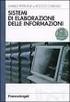 Università degli Studi di Messina Policlinico G. Martino - Sistemi di Elaborazione delle Informazioni A.A. 26/27 Università degli Studi di Messina Policlinico G. Martino - Sistemi di Elaborazione delle
Università degli Studi di Messina Policlinico G. Martino - Sistemi di Elaborazione delle Informazioni A.A. 26/27 Università degli Studi di Messina Policlinico G. Martino - Sistemi di Elaborazione delle
IL LINGUAGGIO DELL INFORMATICA
 IL LINGUAGGIO DELL INFORMATICA 1.1 Importante imparare il linguaggio dell informatica L uso della terminologia giusta è basilare per imparare una nuova disciplina Parole rappresentano idee e concetti usare
IL LINGUAGGIO DELL INFORMATICA 1.1 Importante imparare il linguaggio dell informatica L uso della terminologia giusta è basilare per imparare una nuova disciplina Parole rappresentano idee e concetti usare
Architettura di un calcolatore
 Architettura di un calcolatore Macchina di von Neumann: CPU (Central Processing Unit, CU+ALU) Memoria Centrale BUS di sistema Interfaccia alle periferiche I/O Fondamenti di Informatica 1 Architettura di
Architettura di un calcolatore Macchina di von Neumann: CPU (Central Processing Unit, CU+ALU) Memoria Centrale BUS di sistema Interfaccia alle periferiche I/O Fondamenti di Informatica 1 Architettura di
I dispositivi di input/output
 I dispositivi di input/output Una caratteristica comune a tutti i dispositivi è quella di operare in modo asincrono rispetto al processore Consideriamo una tastiera che produce dei dati di input. Il processore
I dispositivi di input/output Una caratteristica comune a tutti i dispositivi è quella di operare in modo asincrono rispetto al processore Consideriamo una tastiera che produce dei dati di input. Il processore
I dispositivi di input/output
 I dispositivi di input/output Una caratteristica comune a tutti i dispositivi è quella di operare in modo asincrono rispetto al processore Consideriamo una tastiera che produce dei dati di input. Il processore
I dispositivi di input/output Una caratteristica comune a tutti i dispositivi è quella di operare in modo asincrono rispetto al processore Consideriamo una tastiera che produce dei dati di input. Il processore
Corso Base Informatica Lezione 6. 14/03/18 Corso Base Informatica Windows
 Corso Base Informatica Lezione 6 Nella Lezione Precedente Programmi in Windows 7 Software Libero e Software Proprietario Installazione di programmi liberi Esercizi con Wordpad, cartelle e file Rimozione
Corso Base Informatica Lezione 6 Nella Lezione Precedente Programmi in Windows 7 Software Libero e Software Proprietario Installazione di programmi liberi Esercizi con Wordpad, cartelle e file Rimozione
EXCEL: FORMATTAZIONE E FORMULE
 EXCEL: FORMATTAZIONE E FORMULE Test VERO o FALSO (se FALSO giustifica la risposta) 1) In excel il contenuto di una cella viene visualizzato nella barra di stato 2) In excel il simbolo = viene utilizzato
EXCEL: FORMATTAZIONE E FORMULE Test VERO o FALSO (se FALSO giustifica la risposta) 1) In excel il contenuto di una cella viene visualizzato nella barra di stato 2) In excel il simbolo = viene utilizzato
Laboratorio di Informatica
 per chimica industriale e chimica applicata e ambientale LEZIONE 6 Le periferiche e il bus 1 IL BUS 2 aaaaa 1 Il bus Il bus è il canale fisico che mette in comunicazione le varie componenti del calcolatore.
per chimica industriale e chimica applicata e ambientale LEZIONE 6 Le periferiche e il bus 1 IL BUS 2 aaaaa 1 Il bus Il bus è il canale fisico che mette in comunicazione le varie componenti del calcolatore.
DISPLAY A LED MONOCROMATICO
 DISPLAY A LED MONOCROMATICO DISPLAY A LED MONORIGA CON SCRITTE SCORREVOLI SERIE A (16 cm) SERIE D (25 cm) SERIE K (25 cm) SERIE M (48 cm) GARANZIA 36 MESI Operazionale con tastiera USB Il cambio delle
DISPLAY A LED MONOCROMATICO DISPLAY A LED MONORIGA CON SCRITTE SCORREVOLI SERIE A (16 cm) SERIE D (25 cm) SERIE K (25 cm) SERIE M (48 cm) GARANZIA 36 MESI Operazionale con tastiera USB Il cambio delle
Come lo chiamiamo?..
 Come lo chiamiamo?.. normalmente le formule sono criptiche = P.RATA(C10/12;C7*12;B11) = SUM(A10:A15)/B15 = A10*(1+$B$2) è possibile semplificare la comprensione con l uso dei nomi di riferimento a celle
Come lo chiamiamo?.. normalmente le formule sono criptiche = P.RATA(C10/12;C7*12;B11) = SUM(A10:A15)/B15 = A10*(1+$B$2) è possibile semplificare la comprensione con l uso dei nomi di riferimento a celle
LE MASCHERE. Maschera standard. Maschera semplice. Questa maschera però non consente di nascondere alcuni campi e visualizza i record uno ad uno.
 LE MASCHERE Inserire i dati direttamente in tabella non è agevole. Questa operazione normalmente viene svolta utilizzando le maschere. I vantaggi offerti dalle maschere sono: Aspetto grafico più accattivante
LE MASCHERE Inserire i dati direttamente in tabella non è agevole. Questa operazione normalmente viene svolta utilizzando le maschere. I vantaggi offerti dalle maschere sono: Aspetto grafico più accattivante
1.3c: Font BITMAP e Font SCALABILI
 Prof. Alberto Postiglione Scienze della Comunicazione Facoltà di Lettere e Filosofia Università degli Studi di Salerno 1.3c: Font BITMAP e Font SCALABILI Informatica Generale (Laurea in Scienze della Comunicazione)
Prof. Alberto Postiglione Scienze della Comunicazione Facoltà di Lettere e Filosofia Università degli Studi di Salerno 1.3c: Font BITMAP e Font SCALABILI Informatica Generale (Laurea in Scienze della Comunicazione)
Tabelle. Verdi A. Bianchi B. Rossi C. 12/02 Trasferta a Milano. Corso in sede. Riunione Ispettori a Milano Riunione in sede.
 1 Tabelle Una tabella è una griglia composta da righe e colonne: l intersezione fra una riga e una colonna si chiama cella ed è un elemento di testo indipendente che può avere un proprio formato. Spesso,
1 Tabelle Una tabella è una griglia composta da righe e colonne: l intersezione fra una riga e una colonna si chiama cella ed è un elemento di testo indipendente che può avere un proprio formato. Spesso,
Operazioni preliminari: creare una cartella in Documenti
 Operazioni preliminari: creare una cartella in Documenti 1. Fare clic in successione su Start (cerchio con il logo Microsoft in basso a sinistra), Documenti. 2. Cliccare su Nuova cartella comparirà una
Operazioni preliminari: creare una cartella in Documenti 1. Fare clic in successione su Start (cerchio con il logo Microsoft in basso a sinistra), Documenti. 2. Cliccare su Nuova cartella comparirà una
TERMINALI TERMINALI FUNZIONAMENTO TASTIERA. Dispositivi attraverso i quali avviene l interazione uomomacchina.
 TERMINALI Dispositivi attraverso i quali avviene l interazione uomomacchina. Tipicamente composti da: Tastiera Monitor Mouse Nei primi terminali (telescriventi) non c era mouse ed il monitor era sostituito
TERMINALI Dispositivi attraverso i quali avviene l interazione uomomacchina. Tipicamente composti da: Tastiera Monitor Mouse Nei primi terminali (telescriventi) non c era mouse ed il monitor era sostituito
Guida alla qualità di stampa
 Pagina 1 di 7 Guida alla qualità di stampa Molti problemi di qualità di stampa sono risolvibili sostituendo un materiale di consumo in esaurimento o un componente non più funzionante. I messaggi relativi
Pagina 1 di 7 Guida alla qualità di stampa Molti problemi di qualità di stampa sono risolvibili sostituendo un materiale di consumo in esaurimento o un componente non più funzionante. I messaggi relativi
Architettura hardware
 Ricapitolando Architettura hardware la parte che si può prendere a calci Il funzionamento di un elaboratore dipende da due fattori principali 1) dalla capacità di memorizzare i programmie i dati 2) dalla
Ricapitolando Architettura hardware la parte che si può prendere a calci Il funzionamento di un elaboratore dipende da due fattori principali 1) dalla capacità di memorizzare i programmie i dati 2) dalla
INFORMATICA E COMPUTER PER IT COMMERCIALE E TURISTICO
 INFORMATICA E COMPUTER PER IT COMMERCIALE E TURISTICO INFORMATICA Si occupa di ELABORARE E ARCHIVIARE INFORMAZIONI TRAMITE MACCHINE DETTE COMPUTER È l unione di due parole AUTOMATICA INFORMAZIONE Può essere
INFORMATICA E COMPUTER PER IT COMMERCIALE E TURISTICO INFORMATICA Si occupa di ELABORARE E ARCHIVIARE INFORMAZIONI TRAMITE MACCHINE DETTE COMPUTER È l unione di due parole AUTOMATICA INFORMAZIONE Può essere
La barra degli strumenti
 La barra degli strumenti Di default si aprono a sinistra dello schermo ogni volta che viene acceso il computer. Se si desidera eliminare l'avvio automatico eliminare l'icona della Smart in Avvio automatico
La barra degli strumenti Di default si aprono a sinistra dello schermo ogni volta che viene acceso il computer. Se si desidera eliminare l'avvio automatico eliminare l'icona della Smart in Avvio automatico
PER SALVARE UN FILE FILE - SALVA CON NOME SCEGLIERE: 1) il nome da dare al file. 2) la posizione in cui salvare: documenti, desktop, penna usb, etc.
 PER SALVARE UN FILE FILE - SALVA CON NOME SCEGLIERE: 1) il nome da dare al file 2) la posizione in cui salvare: documenti, desktop, penna usb, etc. 3) il tipo file: documento word (.docx), word 97-2003
PER SALVARE UN FILE FILE - SALVA CON NOME SCEGLIERE: 1) il nome da dare al file 2) la posizione in cui salvare: documenti, desktop, penna usb, etc. 3) il tipo file: documento word (.docx), word 97-2003
Formazione efficace per chi non ha tempo da perdere a cura di Domenico Corcione
 Formazione efficace per chi non ha tempo da perdere a cura di Domenico Corcione Word a colpo d occhio Questo è manuale di sopravvivenza, in esso troverai solo alcune tra le tante funzioni di Word: sono
Formazione efficace per chi non ha tempo da perdere a cura di Domenico Corcione Word a colpo d occhio Questo è manuale di sopravvivenza, in esso troverai solo alcune tra le tante funzioni di Word: sono
THECLA INFORMATICA s.r.l. Corso Avanzato Microsoft Access XP
 INDICE CONTROLLI 4 CONTROLLI LEGATI 5 CONTROLLI NON LEGATI 5 CONTROLLI CALCOLATI 6 CONTROLLO ETICHETTA 7 CONTROLLO CASELLA DI TESTO 8 CONTROLLO CASELLA DI CONTROLLO 10 CONTROLLO CASELLA A CASCATA 11 CONTROLLO
INDICE CONTROLLI 4 CONTROLLI LEGATI 5 CONTROLLI NON LEGATI 5 CONTROLLI CALCOLATI 6 CONTROLLO ETICHETTA 7 CONTROLLO CASELLA DI TESTO 8 CONTROLLO CASELLA DI CONTROLLO 10 CONTROLLO CASELLA A CASCATA 11 CONTROLLO
Elementi di Informatica
 Elementi di Informatica Capitolo 1 - Concetti Generali Si definisce: Hardware, l'insieme degli elementi fisici che costituiscono un computer (vedi capitolo 2). Software, l'insieme dei programmi che consentono
Elementi di Informatica Capitolo 1 - Concetti Generali Si definisce: Hardware, l'insieme degli elementi fisici che costituiscono un computer (vedi capitolo 2). Software, l'insieme dei programmi che consentono
Operazioni preliminari: creare una cartella in Documenti
 Operazioni preliminari: creare una cartella in Documenti 1. Fare clic in successione su Start (cerchio con il logo Microsoft in basso a sinistra), Documenti. 2. Cliccare su Nuova cartella comparirà una
Operazioni preliminari: creare una cartella in Documenti 1. Fare clic in successione su Start (cerchio con il logo Microsoft in basso a sinistra), Documenti. 2. Cliccare su Nuova cartella comparirà una
Gestione della configurazione Input/Output PLC Cosa c'è di nuovo?
 Gestione della configurazione Input/Output PLC Cosa c'è di nuovo? Indice I. Avviare il Configuration Manager... 3 II. Nuova interfaccia dell'utente... 3 III. Importazione di nuovi formati di configurazione...
Gestione della configurazione Input/Output PLC Cosa c'è di nuovo? Indice I. Avviare il Configuration Manager... 3 II. Nuova interfaccia dell'utente... 3 III. Importazione di nuovi formati di configurazione...
4Personalizzare. il browser
 4Personalizzare il browser Intervenire sui colori delle pagine visualizzate nel browser Intervenire sui caratteri delle pagine visualizzate nel browser Intervenire sulla lingua delle pagine visualizzate
4Personalizzare il browser Intervenire sui colori delle pagine visualizzate nel browser Intervenire sui caratteri delle pagine visualizzate nel browser Intervenire sulla lingua delle pagine visualizzate
Collegamento al sistema
 Collegamento al sistema Chi comanda il movimento della testina? Chi comanda la generazione del raggio laser? Chi si occupa di trasferire i dati letti in memoria centrale? Chi comanda la rotazione dei dischi?
Collegamento al sistema Chi comanda il movimento della testina? Chi comanda la generazione del raggio laser? Chi si occupa di trasferire i dati letti in memoria centrale? Chi comanda la rotazione dei dischi?
Corso di Informatica Generale a.a Introduzione a Windows
 Corso di Informatica Generale a.a. 2001-2002 Introduzione a Windows Pulsante di avvio Lo schermo è la nostra SCRIVANIA : DESKTOP icona Barra delle applicazioni Le icone rappresentano: FILE CARTELLE PROGRAMMI
Corso di Informatica Generale a.a. 2001-2002 Introduzione a Windows Pulsante di avvio Lo schermo è la nostra SCRIVANIA : DESKTOP icona Barra delle applicazioni Le icone rappresentano: FILE CARTELLE PROGRAMMI
ESERCIZIO N. 4 Primo passaggio: Creare una cartella
 ESERCIZIO N. 4 Primo passaggio: Creare una cartella 1. Fare clic in successione sul cerchio con il logo Microsoft in basso a sinistra > Documenti. 2. Cliccare su Nuova cartella. 3. Digitare il nome che
ESERCIZIO N. 4 Primo passaggio: Creare una cartella 1. Fare clic in successione sul cerchio con il logo Microsoft in basso a sinistra > Documenti. 2. Cliccare su Nuova cartella. 3. Digitare il nome che
Guida alla qualità del colore
 Pagina 1 di 7 Guida alla qualità del colore Nella presente guida vengono descritte le operazioni disponibili sulla stampante per la regolazione e la personalizzazione della output a colori. Menu Qualità
Pagina 1 di 7 Guida alla qualità del colore Nella presente guida vengono descritte le operazioni disponibili sulla stampante per la regolazione e la personalizzazione della output a colori. Menu Qualità
Guida alla qualità del colore
 Pagina 1 di 6 Guida alla qualità del colore Nella guida alla qualità del colore vengono descritte le operazioni disponibili sulla stampante per la regolazione e la personalizzazione della stampa a colori.
Pagina 1 di 6 Guida alla qualità del colore Nella guida alla qualità del colore vengono descritte le operazioni disponibili sulla stampante per la regolazione e la personalizzazione della stampa a colori.
3.4 Inserimento di immagini
 Ripristina per riportare ai valore iniziali la scheda in uso (la finestra di dialogo resta aperta). 3.4 Inserimento di immagini Per inserire un'immagine all'interno del documento: posizionare il cursore
Ripristina per riportare ai valore iniziali la scheda in uso (la finestra di dialogo resta aperta). 3.4 Inserimento di immagini Per inserire un'immagine all'interno del documento: posizionare il cursore
Sistema operativo Mac OS X
 Attività operative Personalizzare la scrivania. La personalizzazione viene attivata direttamente dal Dock facendo clic sull icona Preferenze di sistema. MODALITÀ ALTERNATIVA 1 Scrivania e salvaschermo.
Attività operative Personalizzare la scrivania. La personalizzazione viene attivata direttamente dal Dock facendo clic sull icona Preferenze di sistema. MODALITÀ ALTERNATIVA 1 Scrivania e salvaschermo.
Le immagini. Parametri importanti sono:
 Informatica Gerboni Roberta L immagine del video è rappresentata tramite una griglia o matrice di pixel (PIcture ELement) per ognuno dei quali è memorizzata: l intensità luminosa il colore. Parametri importanti
Informatica Gerboni Roberta L immagine del video è rappresentata tramite una griglia o matrice di pixel (PIcture ELement) per ognuno dei quali è memorizzata: l intensità luminosa il colore. Parametri importanti
Note. Dopo aver acceso il Pc, appare una schermata chiamata DESKTOP (scrivania) ossia il luogo in cui si lavora.
 Dopo aver acceso il Pc, appare una schermata chiamata DESKTOP (scrivania) ossia il luogo in cui si lavora. Sul Desktop ci sono piccole immagini chiamate ICONE. Le icone sono collegate a programmi (detti
Dopo aver acceso il Pc, appare una schermata chiamata DESKTOP (scrivania) ossia il luogo in cui si lavora. Sul Desktop ci sono piccole immagini chiamate ICONE. Le icone sono collegate a programmi (detti
Note APRIRE IL PROGRAMMA EXCEL
 APRIRE IL PROGRAMMA EXCEL 1. Fai clic sul pulsante Start. 2. Fai scorrere l elenco dei programmi e a seconda della versione del tuo Windows: a. Fai clic su Microsoft Office e/o b. Fai clic su Microsoft
APRIRE IL PROGRAMMA EXCEL 1. Fai clic sul pulsante Start. 2. Fai scorrere l elenco dei programmi e a seconda della versione del tuo Windows: a. Fai clic su Microsoft Office e/o b. Fai clic su Microsoft
